
Instagramユーザーは編集できます フィルターを適用してアップロードした動画。 でも 時には、これは望ましい結果を得るのに十分ではありません。 それから このアイデアは、Instagramのビデオに音楽を載せることになります。 どうする アプリケーションにそのような機能がない場合
スマートフォンから
インストールアプリケーションは、タスクに対処するのに役立ちます。 中で iOSユーザーはiMovieで非常に人気があります。 に AndroidスマートフォンにPower Directorをインストールします。 あります 両方のシステムに適したアプリケーション-VivaVideo。 まさに 彼の例では、オーディオ録音の追� Instagramにアップロードするためのビデオ。
手続き
- App StoreまたはPlayマーケットでVivaVideoをダウンロードして実行します アプリケーション。
- 「編集」アイコンをクリックします。

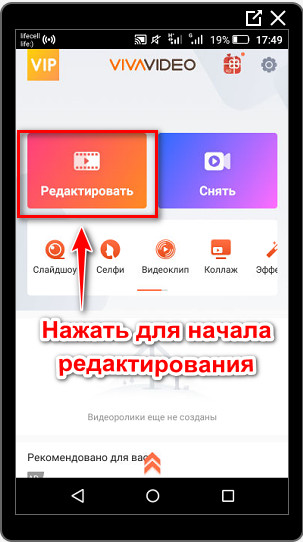
- 目的の映画を選択します。

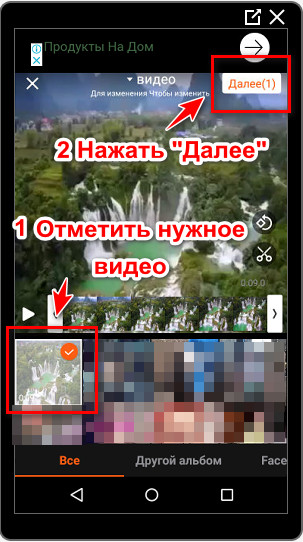
- 必要に応じて、期間を変更します( Instagram、60秒を超えてはいけません)、フォーマットまたは オリエンテーション。


- 「件名」タブに移動して、選択します 「音楽を追加します。」

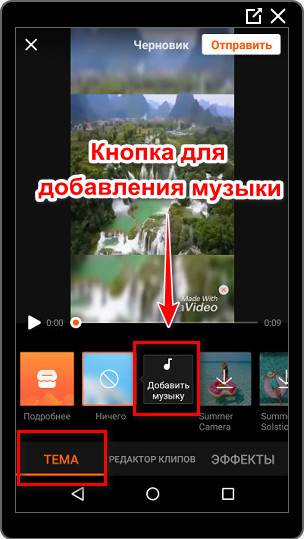
- 携帯電話から適切な曲を選ぶ (「ライブラリ」)または提案されたものの1つ トラックの適用(「オンライン」)。 のアイコンをクリックします トラックを再生およびロードするための矢印の形状(保存されます) [ダウンロード済み]タブで)。

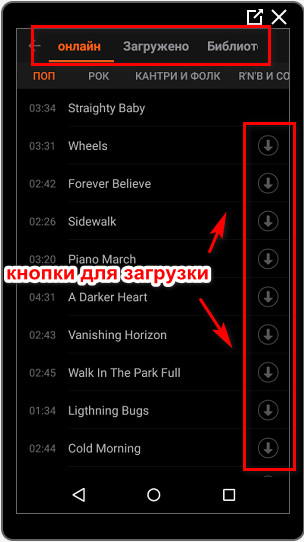
- もう一度トラックをクリックして選択します 追加します。

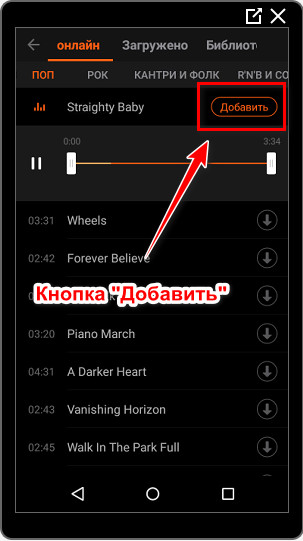
- 必要に応じて、音量を調整するか、他の 追加設定。緑色をクリックしてアクションを確認します 「ダニ」。

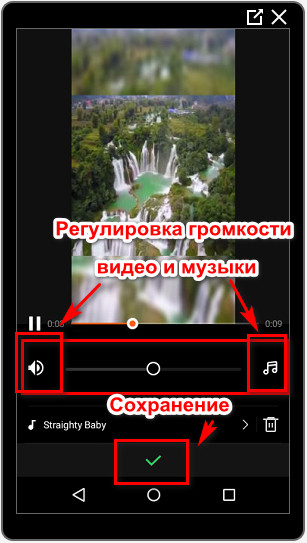
- [送信]ボタンをクリックします。


- 完成した作品は、電話ギャラリーに保存するか、 利用可能なアプリケーションにダウンロードします。

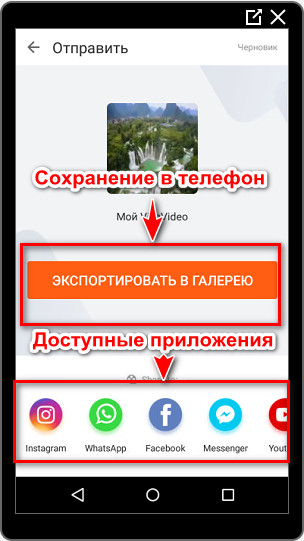
- 回答が見つかりませんでしたか?質問してください。回答を準備してお送りします メールで
- 強力なInstagramアカウントのアップグレード
コンピューターから
ビデオを編集するための多くのプログラムがあります コンピューター。 最も人気があるのは:
- アドビプレミア
- ソニーベガス
- Movavi Video Editor;
- Bolide Movie Creator;
- CyberLink PowerDirector;
- Windows Live Movie Studio。
-> Как сделать или убрать кнопку позвонить в Инстаграм
例として、映画スタジオでの仕事を検討します。
手続き
- プログラムを入力してください。
- [ビデオと写真を追加]をクリックします ([ファイル]セクションにあります)、選択します 映画。

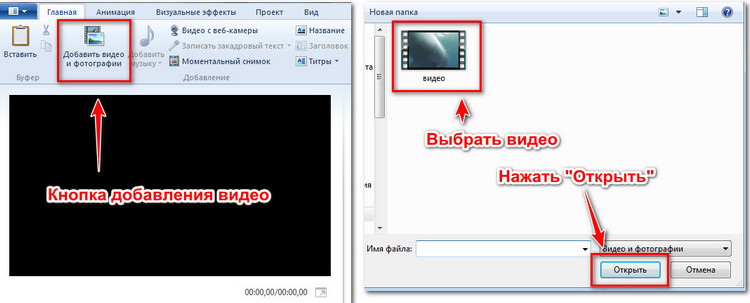
- [音楽の追加]ボタンをクリックします。 作曲を拾います。

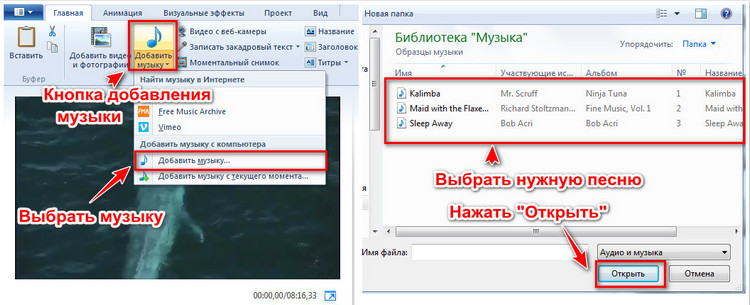
- 画面には、ビデオとオーディオの2つのトラックが表示されます。 ここでできます ビデオのどの部分を再生するかを選択します オーディオ録音。

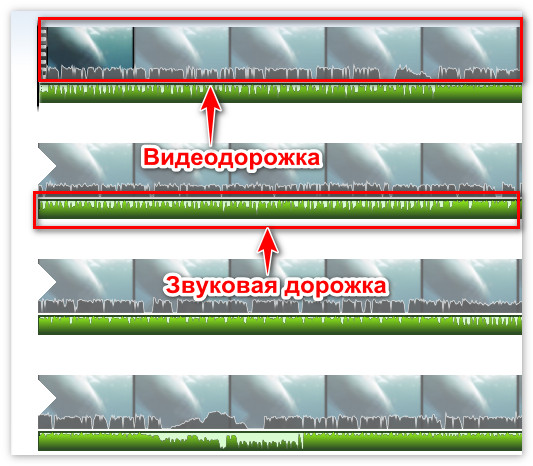
- サウンド設定は「編集」タブにあります -「ビデオボリューム」項目(ビデオ用)。

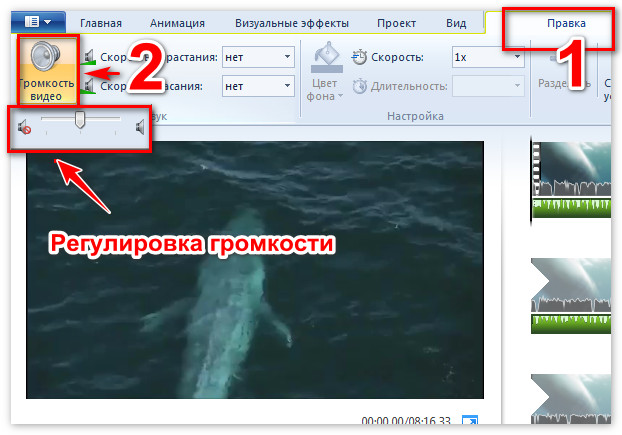
- 「オプション」-「ボリュー� 音楽」(オーディオ録音用)。

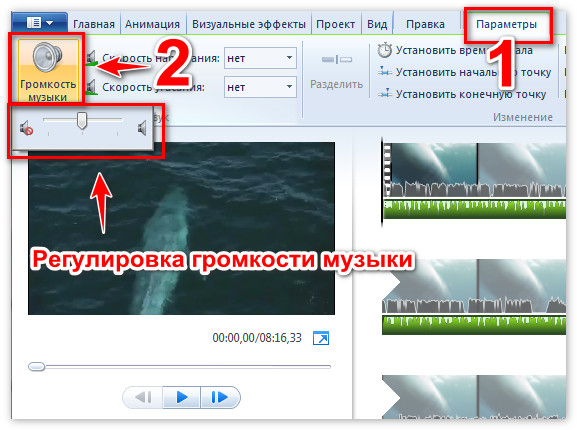
- 「ホーム」ボタンをクリックして結果を保存します [ムービーを保存]を選択します。

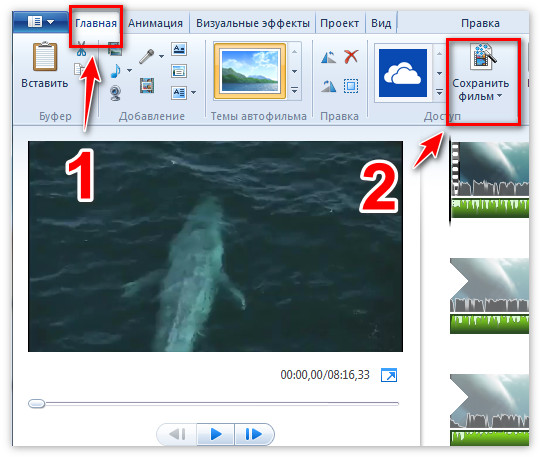
オーバーレイビデオを公開する準備ができました Instagram。
-> Инстаграм визитка: что такое и как ей пользоваться
